在條碼標簽打印軟件上繪制條形碼並自動生成序列號
阿新 • • 發佈:2018-06-23
目標 自己 AR 序列號 彈出 手動 打開 圖片 term 在做條碼標簽的時候,輸入序列號很簡單,如果只有五六個,手工輸入就可以的,可是如果有100個,1000個,甚至10000個序列號的時候,我們該怎麽辦呢?今天就來分享下在條碼標簽打印軟件上制作條形碼序列號的方法,具體操作步驟如下:
1、打開條碼標簽打印軟件,新建紙張,在文檔設置裏面設置需要的紙張,這裏咱們以A4紙為列,設置下標簽的行數和列數以及標簽尺寸,這個都是根據自己的要求設計的
2、在我們新建的紙張上,點擊左側繪制一維條碼按鈕,在畫布上繪制一個條形碼,右擊屬性,出來一個圖形屬性對話框,在數據源裏,點擊修改,出來一個數據對象管理對話框,在這個對話框裏手動輸入我們不變的數據, 點擊添加
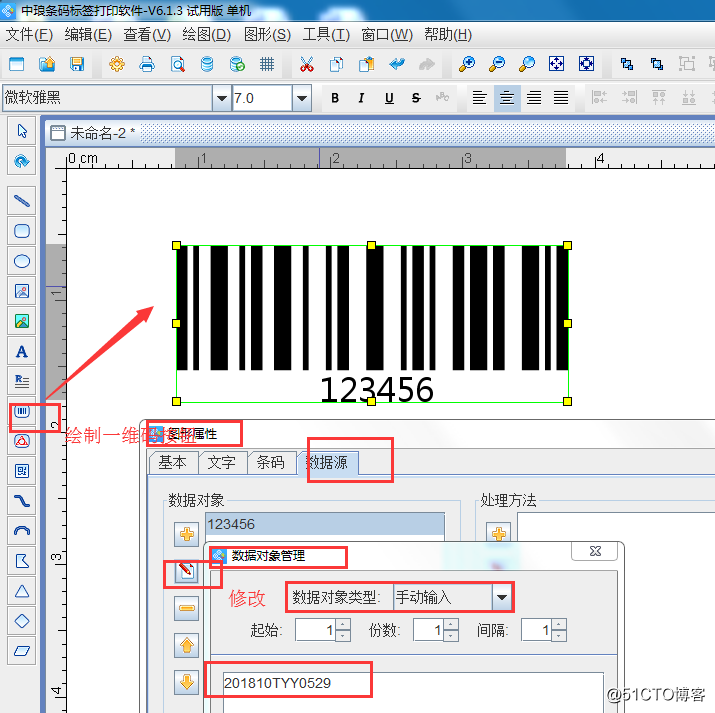
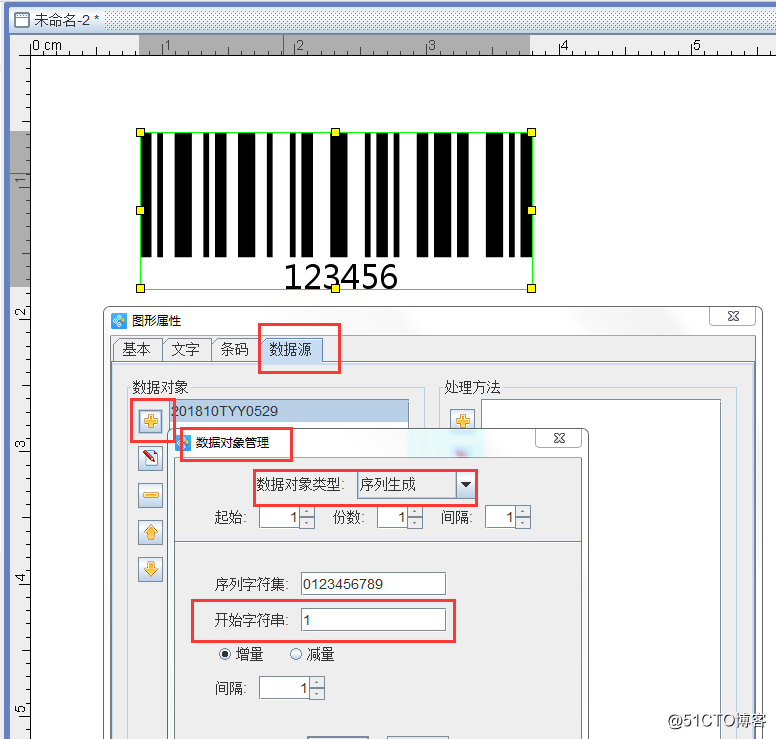
1、打開條碼標簽打印軟件,新建紙張,在文檔設置裏面設置需要的紙張,這裏咱們以A4紙為列,設置下標簽的行數和列數以及標簽尺寸,這個都是根據自己的要求設計的
2、在我們新建的紙張上,點擊左側繪制一維條碼按鈕,在畫布上繪制一個條形碼,右擊屬性,出來一個圖形屬性對話框,在數據源裏,點擊修改,出來一個數據對象管理對話框,在這個對話框裏手動輸入我們不變的數據, 點擊添加
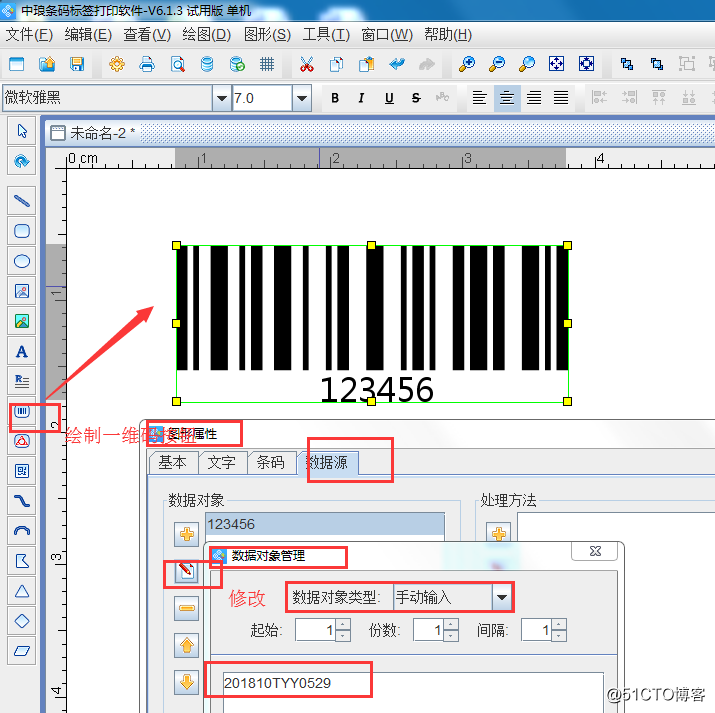
3、在數據源裏,再點擊“+”號按鈕,彈出數據對象管理對話框,在數據對象類型中,選擇序列生成,開始字符串為1,點添加。
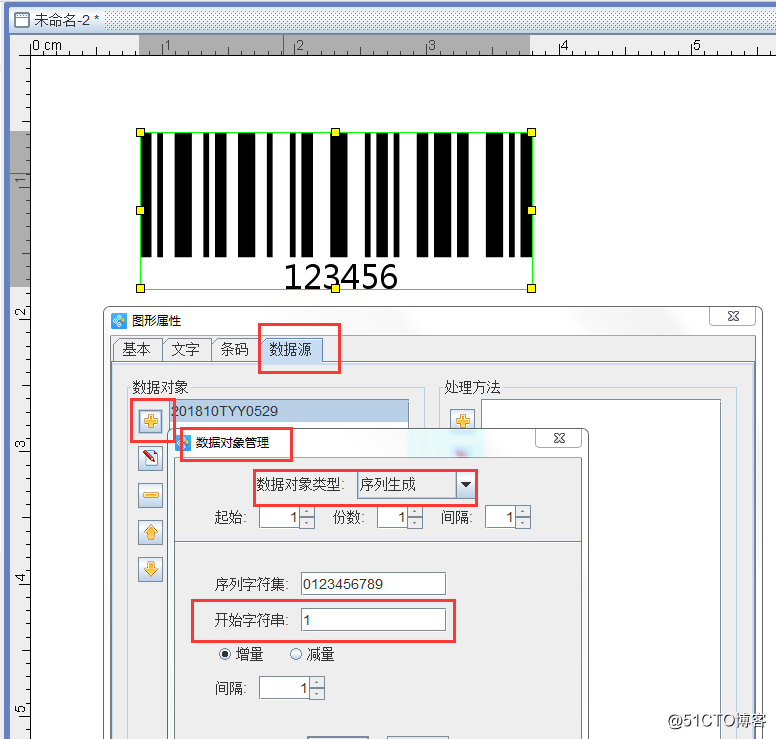
4、然後在右側處理方法,點擊“+”號按鈕,彈出處理方法管理對話框,在處理方法類型中,選擇補齊,目標長度為4,填充字符為0,點擊添加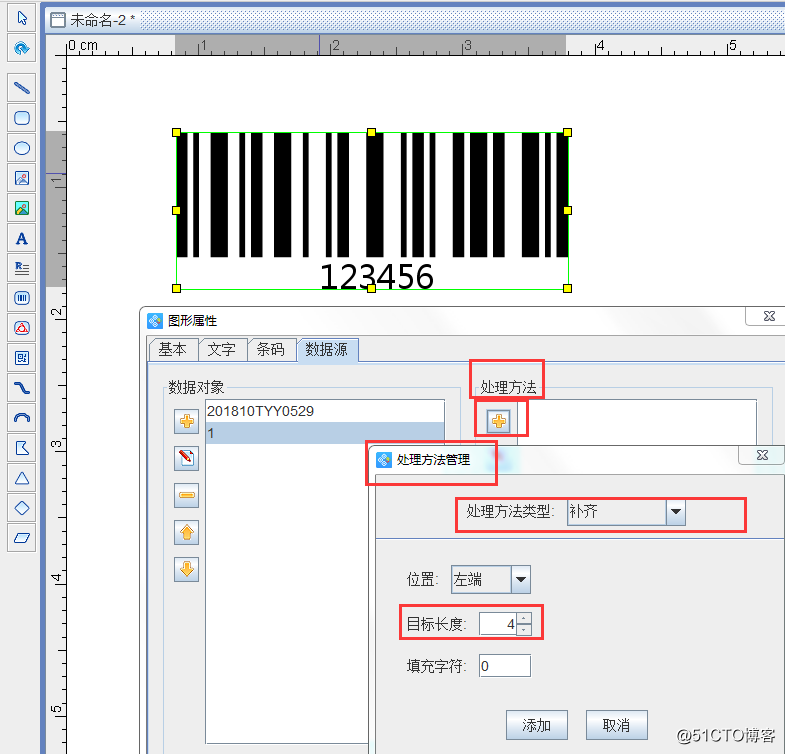
5、點擊添加之後,最後點擊確定,一個條形碼就制作完成了,點擊上方的打印按鈕,出來打印設置對話框,在裏面點擊預覽,也可以直接點擊上方的預覽按鈕,可以看到批量打印的效果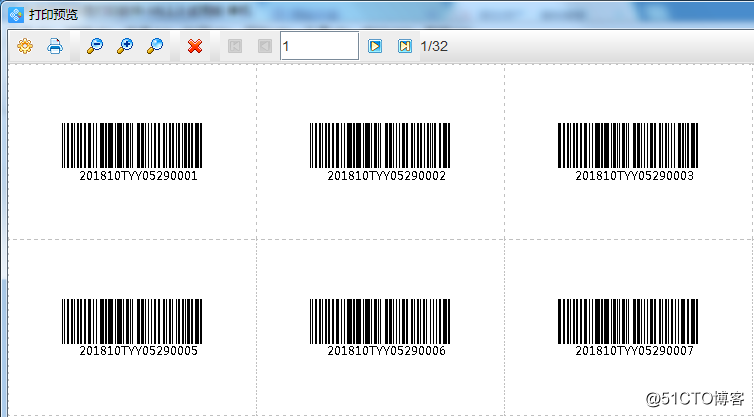
以上就是在條碼標簽打印軟件中制作條形碼生成序列號的全過程,預覽結果如上圖,感興趣的朋友可以下載條碼標簽打印軟件,實際操作一下
在條碼標簽打印軟件上繪制條形碼並自動生成序列號
